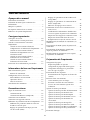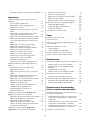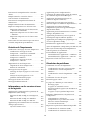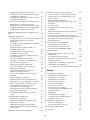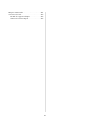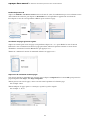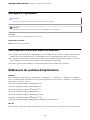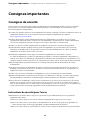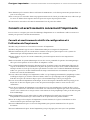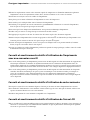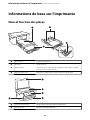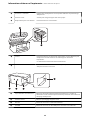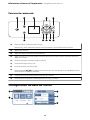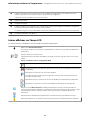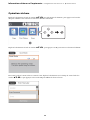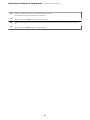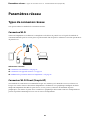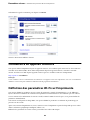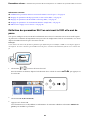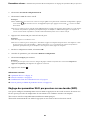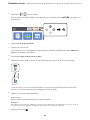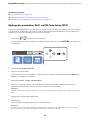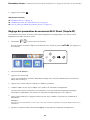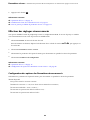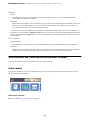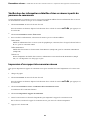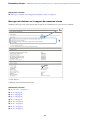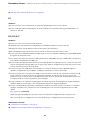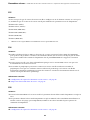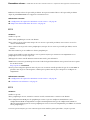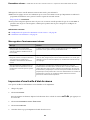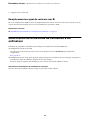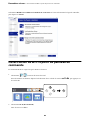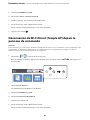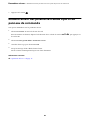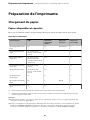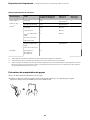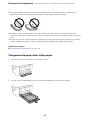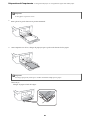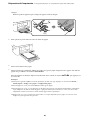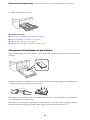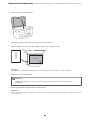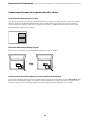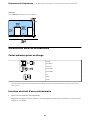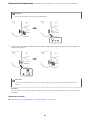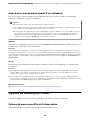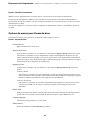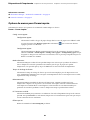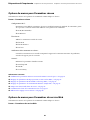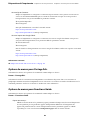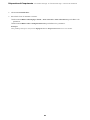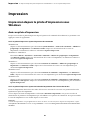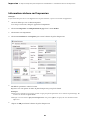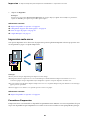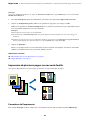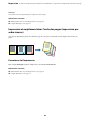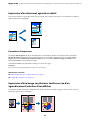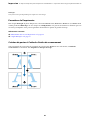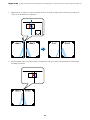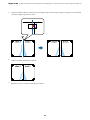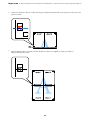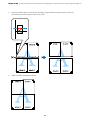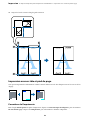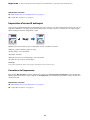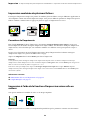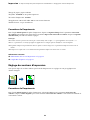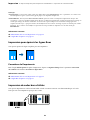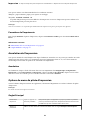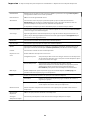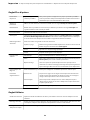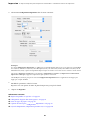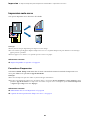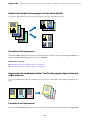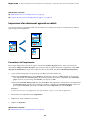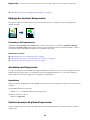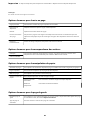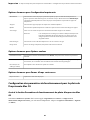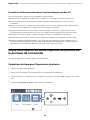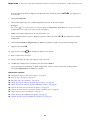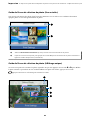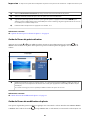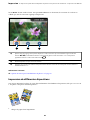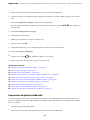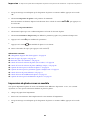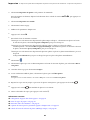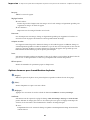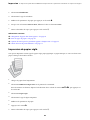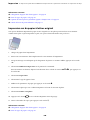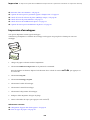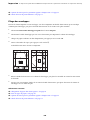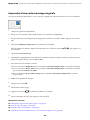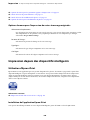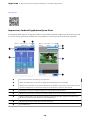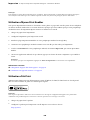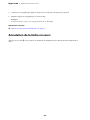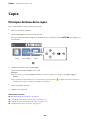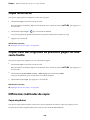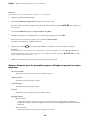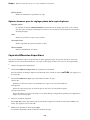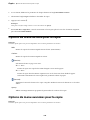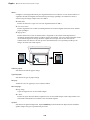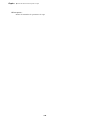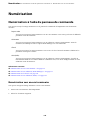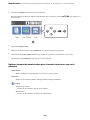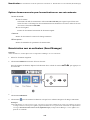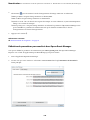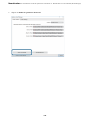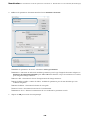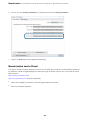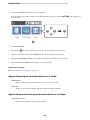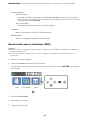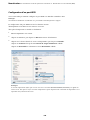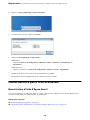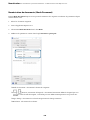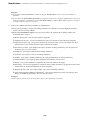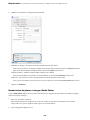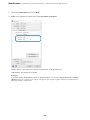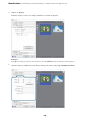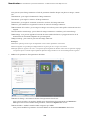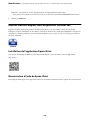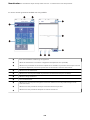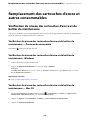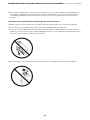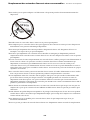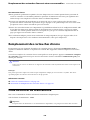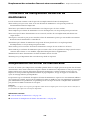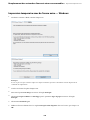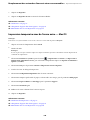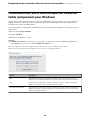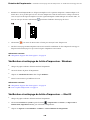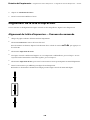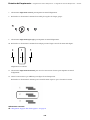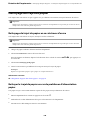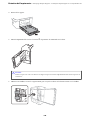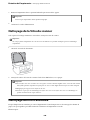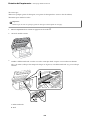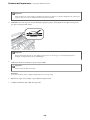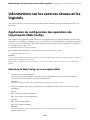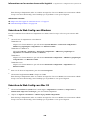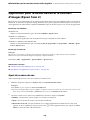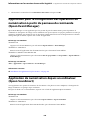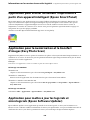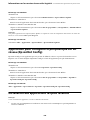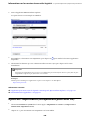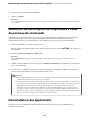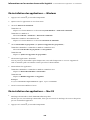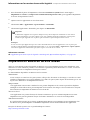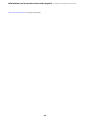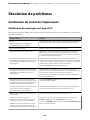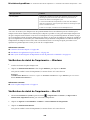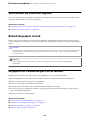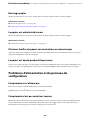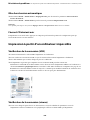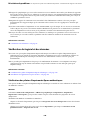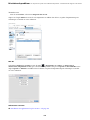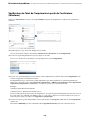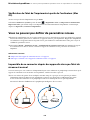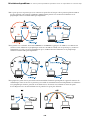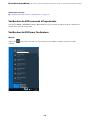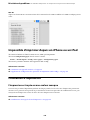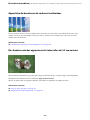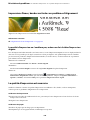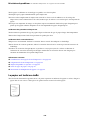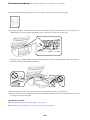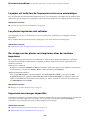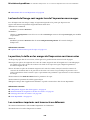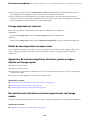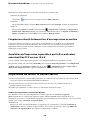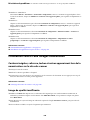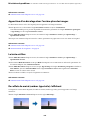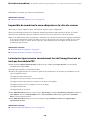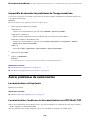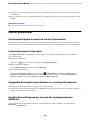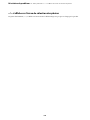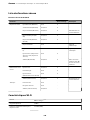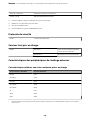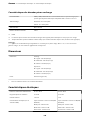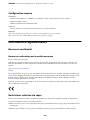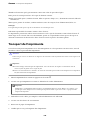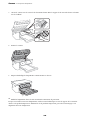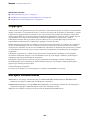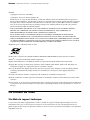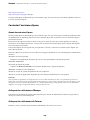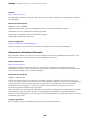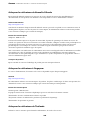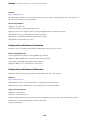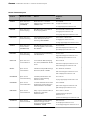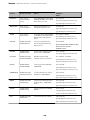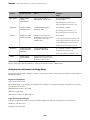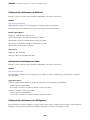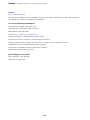Guide d'utilisation
NPD6806-00 FR

Table des matières
À propos de ce manuel
Présentation des manuels.....................7
Utilisation du manuel pour rechercher des
informations..............................7
Marques et symboles........................9
Descriptions utilisées dans ce manuel............9
Références du système d’exploitation.............9
Consignes importantes
Consignes de sécurité.......................10
Instructions de sécurité pour l'encre..........10
Conseils et avertissements concernant
l'imprimante.............................11
Conseils et avertissements relatifs à la
conguration et à l'utilisation de l'imprimante. . . 11
Conseils et avertissements relatifs à
l'utilisation de l'imprimante avec une
connexion sans l....................... 12
Conseils et avertissements relatifs à
l'utilisation de cartes mémoire.............. 12
Conseils et avertissements relatifs à
l'utilisation de l'écran LCD.................12
Protection de vos informations personnelles. . . . . . 13
Informations de base sur l'imprimante
Nom et fonction des pièces...................14
Panneau de commande................... 16
Conguration de base de l'écran...............16
Icônes achées sur l’écran LCD............. 17
Opérations de base.......................18
Saisie de caractères.......................19
Visualisation des animations..................20
Paramètres réseau
Types de connexion réseau...................22
Connexion Wi-Fi........................22
Connexion Wi-Fi Direct (Simple AP).........22
Connexion à un ordinateur...................23
Connexion à un appareil connecté............. 24
Dénition des paramètres Wi-Fi sur l’imprimante. . 24
Dénition des paramètres Wi-Fi en saisissant
le SSID et le mot de passe..................25
Réglage des paramètres Wi-Fi par pression
sur une touche (WPS).................... 26
Réglage des paramètres Wi-Fi via PIN Code
Setup (WPS)...........................28
Réglage des paramètres de connexion Wi-Fi
Direct (Simple AP).......................29
Eectuer des réglages réseau avancés. . . . . . . . . .30
Vérication de l'état de la connexion réseau. . . . . . 31
Icône réseau............................31
Vérication des informations détaillées liées
au réseau à partir du panneau de commande. . . . 32
Impression d’un rapport de connexion réseau. . . 32
Impression d’une feuille d’état du réseau.......38
Remplacement ou ajout de routeurs sans l. . . . . 39
Modication de la méthode de connexion à un
ordinateur...............................39
Désactivation du Wi-Fi à partir du panneau de
commande.............................. 40
Déconnexion de Wi-Fi Direct (Simple AP)
depuis le panneau de commande.............. 41
Rétablissement des paramètres réseau à partir
du panneau de commande...................42
Préparation de l'imprimante
Chargement du papier......................43
Papiers disponibles et capacités..............43
Chargement de papier dans le Bac papier. . . . . . 45
Chargement d’enveloppes et précautions.......48
Liste des types de papier...................49
Positionnement des originaux.................49
Positionnement des originaux sur la Vitre du
scanner...............................49
Insertion d’une carte mémoire................ 52
Cartes mémoire prises en charge.............52
Insertion et retrait d’une carte mémoire. . . . . . . .52
Accès à une carte mémoire à partir d’un
ordinateur.............................54
Options de menus pour Param.................54
Options de menus pour État de l’alimentation. . . 54
Options de menus pour Param de base........55
Options de menus pour Param imprim........56
Options de menus pour Paramètres réseau. . . . . 57
Options de menus pour Paramètres du
service Web............................57
Options de menus pour Partage ch...........58
Options de menus pour Fonctions Guide.......58
Options de menus pour Mise à jour rmware...59
Options de menus pour Rest param défaut. . . . . 59
Économies d’énergie........................59
2

Économies d’énergie — Panneau de commande. . 59
Impression
Impression depuis le pilote d'impression sous
Windows................................61
Accès au pilote d’impression................61
Informations de base sur l’impression.........62
Impression recto verso....................63
Impression de plusieurs pages sur une seule
feuille................................64
Impression et empilement dans l'ordre des
pages (impression par ordre inverse)..........65
Impression d'un document agrandi ou réduit. . . .66
Impression d'une image sur plusieurs feuilles
en vue d'un agrandissement (création d'une
ache)...............................66
Impression avec en-tête et pied de page. . . . . . . . 72
Impression d’un motif anticopie.............73
Impression combinée de plusieurs chiers. . . . . . 74
Impression à l'aide de la fonction
d'impression universelle en couleur...........74
Réglage des couleurs d’impression............75
Impression pour épaissir les lignes nes........76
Impression de codes barre lisibles............76
Annulation de l'impression.................77
Options de menu du pilote d'impression.......77
Impression depuis le pilote d'impression sous
Mac OS.................................80
Informations de base sur l’impression.........80
Impression recto verso....................82
Impression de plusieurs pages sur une seule
feuille................................83
Impression et empilement dans l'ordre des
pages (impression par ordre inverse)..........83
Impression d'un document agrandi ou réduit. . . .84
Réglage des couleurs d’impression............85
Annulation de l'impression.................85
Options de menu du pilote d'impression.......85
Conguration des paramètres de
fonctionnement pour le pilote de
l'imprimante Mac OS.....................87
Impression à partir du menu Imprimer des
photos sur le panneau de commande........... 88
Opérations de base pour l’impression de photos. .88
Impression de diérentes dispositions. . . . . . . . . 92
Impression de photos d’identité..............93
Impression de photos avec un modèle. . . . . . . . . 94
Options de menus pour l’impression à partir
du panneau de commande.................96
Impression à partir du menu Diérentes
impressions sur le panneau de commande.......98
Impression d’un calendrier.................98
Impression de papier réglé.................99
Impression sur du papier à lettres original. . . . . 100
Impression d’enveloppes..................101
Impression d’une carte à message originale. . . . 103
Impression depuis des dispositifs intelligents. . . . . 104
Utilisation d'Epson iPrint.................104
Utilisation d'Epson Print Enabler........... 106
Utilisation d’AirPrint....................106
Annulation de la tâche en cours.............. 107
Copie
Principes de base de la copie.................108
Copie recto verso.........................109
Copies avec des originaux de plusieurs pages sur
une seule feuille..........................109
Diérentes méthodes de copie............... 109
Copie de photos........................109
Copie de diérentes dispositions............111
Options de menu de base pour la copie.........112
Options de menu avancées pour la copie........112
Numérisation
Numérisation à l’aide du panneau de commande. . 115
Numérisation vers une carte mémoire. . . . . . . . 115
Numérisation vers un ordinateur (Event
Manager).............................117
Numérisation vers le Cloud............... 121
Numérisation vers un ordinateur (WSD). . . . . . 123
Numérisation à partir d'un ordinateur..........125
Numérisation à l'aide d'Epson Scan 2.........125
Numérisation depuis des dispositifs connectés. . . . 132
Installation de l'application Epson iPrint. . . . . . 132
Numérisation à l'aide de Epson iPrint........132
Remplacement des cartouches
d'encre et autres consommables
Vérication du niveau des cartouches d'encre et
du boîtier de maintenance.................. 134
Vérication du niveau des cartouches d’encre
et du boîtier de maintenance — Panneau de
commande............................134
Vérication du niveau des cartouches d'encre
et du boîtier de maintenance - Windows. . . . . . 134
Vérication du niveau des cartouches d'encre
et du boîtier de maintenance — Mac OS......134
Codes des cartouches d’encre................ 135
3

Précautions de manipulation des cartouches
d’encre.................................135
Remplacement des cartouches d’encre..........138
Code du boîtier de maintenance..............138
Précautions de manipulation du boîtier de
maintenance............................ 139
Remplacement du boîtier de maintenance.......139
Impression temporaire avec de l’encre noire. . . . . . 140
Impression temporaire avec de l’encre noire
— Panneau de commande................ 140
Impression temporaire avec de l'encre noire
— Windows...........................141
Impression temporaire avec de l'encre noire
— Mac OS............................142
Préservation de l'encre noire lorsque son niveau
est faible (uniquement pour Windows)......... 143
Entretien de l’imprimante
Vérication et nettoyage de la tête d'impression. . . 144
Vérication et nettoyage de la tête
d’impression — Panneau de commande.......144
Vérication et nettoyage de la tête
d'impression - Windows..................145
Vérication et nettoyage de la tête
d'impression — Mac OS..................145
Alignement de la tête d'impression............146
Alignement de la tête d’impression —
Panneau de commande...................146
Nettoyage du trajet du papier................148
Nettoyage du trajet du papier en cas de traces
d'encre...............................148
Nettoyer le trajet du papier en cas de
problèmes d’alimentation papier............148
Nettoyage de la Vitre du scanner..............150
Nettoyage du lm translucide................150
Informations sur les services réseau
et les logiciels
Application de conguration des opérations de
l’imprimante (Web Cong)..................153
Exécution de Web Cong sur un navigateur
Web.................................153
Exécution de Web Cong sous Windows......154
Exécution de Web Cong sous Mac OS.......154
Application pour la numérisation et le transfert
d'images (Epson Scan 2)....................155
Ajout du scanner réseau..................155
Application pour la conguration des
opérations de numérisation à partir du panneau
de commande (Epson Event Manager)......... 156
Application de numérisation depuis un
ordinateur (Epson ScanSmart)...............156
Application pour une impression rapide et
amusante depuis un ordinateur (Epson Photo+). . .157
Application pour utiliser facilement
l’imprimante à partir d’un appareil intelligent
(Epson Smart Panel).......................158
Application pour la numérisation et le transfert
d'images (Easy Photo Scan)..................158
Application pour mettre à jour les logiciels et
micrologiciels (Epson Soware Updater)........158
Application pour congurer le périphérique sur
un réseau (EpsonNet Cong)................159
Installation des applications les plus récentes. . . . . 159
Ajout de l’imprimante (uniquement pour Mac OS) 160
Mise à jour du micrologiciel de l’imprimante à
l’aide du panneau de commande..............161
Désinstallation des applications.............. 161
Désinstallation des applications — Windows. . . 162
Désinstallation des applications — Mac OS. . . . 162
Impression à l'aide d'un service réseau..........163
Résolution de problèmes
Vérication du statut de l’imprimante..........165
Vérication des messages sur l’écran LCD. . . . . 165
Vérication du statut de l’imprimante —
Windows.............................166
Vérication du statut de l’imprimante — Mac
OS..................................166
Vérication du statut du logiciel..............167
Retrait du papier coincé....................167
Le papier ne s'alimente pas correctement........167
Bourrage papier........................168
Le papier est entraîné de travers............168
Plusieurs feuilles de papier sont entraînées en
même temps.......................... 168
Le papier est éjecté pendant l’impression. . . . . . 168
Problèmes d'alimentation et du panneau de
conguration............................168
L'imprimante ne s'allume pas..............168
L'imprimante n'est pas mise hors tension. . . . . .168
Mise hors tension automatique.............169
L'écran LCD devient noir.................169
Impression à partir d’un ordinateur impossible. . . 169
Vérication de la connexion (USB)..........169
Vérication de la connexion (réseau)........ 169
4

Vérication du logiciel et des données........170
Vérication de l'état de l'imprimante à partir
de l'ordinateur (Windows)................ 172
Vérication de l'état de l'imprimante à partir
de l'ordinateur (Mac OS)................. 173
Vous ne pouvez pas dénir de paramètres réseau. . 173
Impossible de se connecter depuis des
appareils alors que l'état du réseau est normal. . 173
Vérication du SSID connecté à l'imprimante. . 175
Vérication du SSID pour l'ordinateur....... 175
Impossible d'imprimer depuis un iPhone ou un
iPad...................................176
Problèmes d'impression....................176
L'impression est rayée ou une couleur manque. .176
Apparition de bandes ou de couleurs
inattendues...........................177
Des bandes colorées apparaissent à intervalles
de 3.3 cm environ.......................177
Impressions oues, bandes verticales ou
problème d’alignement...................178
La qualité d’impression est mauvaise.........178
Le papier est taché ou éraé............... 179
Le papier est taché lors de l’impression recto
verso automatique......................181
Les photos imprimées sont collantes.........181
Des images ou des photos sont imprimées
dans des couleurs imprévues...............181
Impression sans marges impossible..........181
Les bords de l’image sont rognés lors de
l’impression sans marges..................182
La position, la taille ou les marges de
l’impression sont incorrectes...............182
Les caractères imprimés sont incorrects ou
déformés.............................182
L'image imprimée est inversée..............183
Motifs de mosaïque dans les impressions. . . . . . 183
Apparition de couleurs irégulières, de taches,
points ou lignes droites sur l'image copiée. . . . . 183
Des motifs moirés (hachures croisées)
apparaissent sur l'image copiée.............183
Une image du verso du document original
apparaît sur l'image copiée................184
Le problème d'impression n'a pas pu être
résolu................................184
Autres problèmes d’impression...............184
L’impression est trop lente.................184
L'impression ralentit fortement lors d'une
impression en continu................... 185
Annulation de l’impression impossible à
partir d’un ordinateur exécutant Mac OS X
version 10.6.8..........................185
Impossible de lancer la numérisation...........185
Problèmes relatifs aux images numérisées. . . . . . . 186
Couleurs inégales, salissure, taches et autres
apparaissent lors de la numérisation sur la
vitre du scanner........................186
Image de qualité insusante...............186
Apparition d'un décalage dans l'arrière-plan
des images............................187
Le texte est ou........................ 187
Des eets de moiré (ombres type toile)
s'achent............................ 187
Impossible de numériser la zone adéquate sur
la vitre du scanner......................188
Le texte n'est pas reconnu correctement lors
de l'enregistrement en tant que Searchable PDF 188
Impossible de résoudre les problèmes de
l'image numérisée...................... 189
Autres problèmes de numérisation............ 189
La numérisation est trop lente..............189
La numérisation s'arrête en cas de
numérisation vers PDF/Multi-TIFF..........189
Autres problèmes.........................190
Electrocution légère lorsque l'on touche
l'imprimante.......................... 190
Le fonctionnement est bruyant.............190
Impossible d'enregistrer des données sur un
dispositif mémoire......................190
L'application est bloquée par un pare-feu
(uniquement pour Windows)..............190
« ! » s’ache sur l’écran de sélection des photos. 191
Annexe
Caractéristiques techniques................. 192
Spécications de l'imprimante..............192
Spécications du scanner.................193
Spécications de l’interface................193
Liste des fonctions réseau.................194
Caractéristiques Wi-Fi................... 194
Protocole de sécurité.................... 195
Services tiers pris en charge............... 195
Caractéristiques des périphériques de
stockage externes.......................195
Dimensions...........................196
Caractéristiques électriques............... 196
Caractéristiques environnementales. . . . . . . . . 197
Conguration requise....................198
Informations réglementaires.................198
Normes et conformité....................198
Restrictions relatives à la copie.............198
Transport de l’imprimante.................. 199
Copyright.............................. 201
5

À propos de ce manuel
Présentation des manuels
Les manuels suivants sont fournis avec votre imprimante Epson. En plus des manuels, vous pouvez consulter les
diérents types d’informations d’aide disponibles à partir de l’imprimante ou des applications logicielles Epson.
❏Consignes de sécurité importantes (manuel imprimé)
Fournit des consignes de sécurité pour une utilisation sûre de cette imprimante.
❏Démarrez ici (manuel imprimé)
Ce manuel contient des informations relatives à la conguration de l’imprimante, à l’installation des logiciels, à
l’utilisation de l’imprimante, etc.
❏Guide d'utilisation (manuel au format numérique)
Le présent manuel. Fournit des informations et des instructions relatives à l'utilisation de l'imprimante, aux
paramètres réseau requis pour utiliser l'imprimante en réseau, et à la résolution des problèmes.
Vous pouvez procéder comme suit pour obtenir les dernières versions des manuels susmentionnés.
❏Manuel papier
Consultez le site Web d’assistance de Epson Europe à l’adresse http://www.epson.eu/Support ou le site Web
d’assistance de Epson international à l’adresse http://support.epson.net/.
❏Manuel numérique
Lancez l’application EPSON Soware Updater sur votre ordinateur. L’application EPSON Soware Updater
identie les mises à jour disponibles pour les manuels numériques et les applications logicielles Epson et vous
permet de télécharger les dernières versions.
Informations connexes
&« Application pour mettre à jour les logiciels et micrologiciels (Epson Soware Updater) » à la page 158
Utilisation du manuel pour rechercher des
informations
Le manuel au format PDF permet de trouver les informations recherchées en utilisant des mots clés ou en passant
directement aux sections spéciques à l'aide de signets.Vous pouvez également imprimer uniquement les pages
requises.Cette section explique comment utiliser un manuel au format PDF ouvert sous Adobe Reader X sur
l'ordinateur.
À
propos de ce manuel
>
Utilisation du manuel pour rechercher des informations
7

Recherche par mot-clé
Cliquez sur Modier > Recherche avancée.Saisissez le mot-clé (texte) des informations que vous souhaitez trouver
dans la fenêtre de recherche, puis cliquez sur Rechercher.Les correspondances apparaissent sous forme de
liste.Cliquez sur une des correspondances achées pour accéder à la page.
Saut direct aux pages grâce aux signets
Cliquez sur un titre pour sauter à la page correspondante.Cliquez sur + ou > pour acher les titres de niveau
inférieur de cette section.Pour retourner à la page précédente, eectuez l'opération suivante sur votre clavier.
❏Windows : maintenez la touche Alt enfoncée puis appuyez sur ←.
❏Mac OS : maintenez la touche de commande enfoncée et appuyez sur ←.
Impression de seulement certaines pages
Vous pouvez extraire et n'imprimer que certaines pages.Cliquez sur Imprimer dans le menu File, puis précisez les
pages à imprimer dans Pages, dans Pages à imprimer.
❏Pour préciser une série de pages, saisissez un tiret entre la première et la dernière page.
Par exemple : 20-25
❏Pour indiquer des pages qui ne se suivent pas, séparez-les par des virgules.
Par exemple : 5, 10, 15
À
propos de ce manuel
>
Utilisation du manuel pour rechercher des informations
8

Marques et symboles
!
Attention:
Vous devez suivre attentivement les instructions pour éviter les blessures.
c
Important:
Vous devez respecter les instructions pour éviter d'endommager votre équipement.
Remarque:
Fournit des informations complémentaires et de référence.
Informations connexes
&Lien vers les sections connexes.
Descriptions utilisées dans ce manuel
❏Les captures d’écran du pilote de l’imprimante et les écrans d’Epson Scan 2 (pilote du scanner) proviennent de
Windows 10 ou macOS High Sierra. Le contenu aché sur les écrans dépend du modèle et de la situation.
❏Les illustrations utilisées dans ce manuel sont fournies à titre d’exemple seulement. Bien qu’il puisse y avoir de
légères diérences selon le modèle, la méthode de fonctionnement est identique.
❏Certaines options de menu achées sur l’écran LCD varient selon le modèle et les paramètres.
Références du système d’exploitation
Windows
Dans ce manuel, les termes tels que « Windows 10 », « Windows 8.1 », « Windows 8 », « Windows 7 », « Windows
Vista » et « Windows XP » font référence aux systèmes d’exploitation suivants. De plus, « Windows » est utilisé pour
faire référence à toutes les versions.
❏Système d’exploitation Microso
®
Wind ows
®
10
❏Système d’exploitation Microso
®
Wind ows
®
8.1
❏Système d’exploitation Microso
®
Wind ows
®
8
❏Système d’exploitation Microso
®
Wind ows
®
7
❏Système d’exploitation Microso
®
Windows Vista
®
❏Système d’exploitation Microso
®
Wind ows
®
XP
❏Système d’exploitation Microso
®
Wind ows
®
XP Professional x64 Edition
Mac OS
Dans ce manuel, « Mac OS » désigne Mac OS X v10.6.8 et versions ultérieures et macOS 11 et versions ultérieures.
À
propos de ce manuel
>
Références du système d’exploitation
9

Consignes importantes
Consignes de sécurité
Lisez et suivez ces instructions pour garantir une utilisation sûre de l’imprimante.Veillez à conserver ce manuel
pour pouvoir vous y reporter ultérieurement.Veillez également à suivre l’ensemble des avertissements et des
instructions gurant sur l’imprimante.
❏Certains des symboles utilisés sur votre imprimante sont destinés à garantir la sécurité et l'utilisation correcte de
l'imprimante. Rendez-vous sur le site Web suivant pour connaître la signication des symboles.
http://support.epson.net/symbols
❏Utilisez uniquement le cordon d'alimentation fourni avec l'imprimante et ne l'utilisez avec aucun autre
équipement. L'utilisation d'autres cordons avec cette imprimante ou l'utilisation de ce cordon d'alimentation
avec un autre équipement pourrait vous exposer à des risques d'incendie ou d'électrocution.
❏Veillez à ce que votre cordon d'alimentation soit conforme aux normes de sécurité locales applicables.
❏Sauf indication contraire spécique dans les guides de l'imprimante, ne procédez jamais à des travaux de
démontage, de modication ou de réparation au niveau du cordon d'alimentation, de sa che, du module
imprimante, du module scanner ou des accessoires.
❏Débranchez l'imprimante et faites appel à un technicien qualié dans les circonstances suivantes :
Le cordon d'alimentation ou sa che est endommagé, du liquide a coulé dans l'imprimante, l'imprimante est
tombée ou le boîtier a été endommagé, l'imprimante ne fonctionne pas normalement ou ses performances ont
changé de manière sensible. N'ajustez pas les commandes non traitées dans les instructions de fonctionnement.
❏Placez l'imprimante à proximité d'une prise de courant permettant un débranchement facile du cordon
d'alimentation.
❏Ne placez et ne rangez pas l'imprimante à l'extérieur, dans des lieux particulièrement sales ou poussiéreux, à
proximité de points d'eau ou de sources de chaleur, ou dans des lieux soumis à des chocs, des vibrations, des
températures élevées ou de l'humidité.
❏Veillez à ne pas renverser de liquide sur l'imprimante et à ne pas la manipuler les mains mouillées.
❏Maintenez l'imprimante à au moins 22 cm de distance des stimulateurs cardiaques. Les ondes radio générées
par l'imprimante peuvent aecter de manière négative le fonctionnement des stimulateurs cardiaques.
❏Si l'écran LCD est endommagé, contactez votre revendeur. En cas de contact de la solution à base de cristaux
liquides avec vos mains, lavez-les soigneusement avec de l'eau et du savon. En cas de contact de la solution à
base de cristaux liquides avec vos yeux, rincez-les abondamment avec de l'eau. Si une gêne ou des problèmes de
vision subsistent après un nettoyage approfondi, consultez immédiatement un médecin.
Instructions de sécurité pour l'encre
❏Manipulez les cartouches d’encre usagées avec précaution, le port d’alimentation en encre pouvant être
légèrement taché d’encre.
❏En cas de contact de l’encre avec la peau, nettoyez énergiquement la région à l’eau et au savon.
❏En cas de contact avec les yeux, rincez-les abondamment avec de l’eau. Si une gêne ou des problèmes de
vision subsistent après un nettoyage approfondi, consultez immédiatement un médecin.
❏En cas de contact de l’encre avec l’intérieur de votre bouche, consultez un médecin dans les plus brefs délais.
Consignes importantes
>
Consignes de sécurité
>
Instructions de sécurité pour l'encre
10

❏Ne démontez pas la cartouche d’encre ni le boîtier de maintenance, car de l’encre pourrait être projetée dans vos
yeux ou sur votre peau.
❏Ne secouez pas les cartouches d’encre trop vigoureusement et ne les laissez pas tomber. En outre, veillez à ne pas
les serrer ou déchirer leurs étiquettes. Faute de quoi vous risquez de provoquer une fuite.
❏Conservez les cartouches et le boîtier de maintenance hors de portée des enfants.
Conseils et avertissements concernant l'imprimante
Lisez et suivez ces consignes pour éviter d'endommager l'imprimante ou vos installations. Veillez à conserver ce
manuel pour pouvoir le consulter ultérieurement.
Conseils et avertissements relatifs à la conguration et à
l'utilisation de l'imprimante
❏Veillez à ne pas obstruer ou recouvrir les ouvertures de l'imprimante.
❏Utilisez uniquement le type de source d'alimentation indiqué sur l'étiquette de l'imprimante.
❏Évitez l'utilisation de prises de courant reliées au même circuit que les photocopieurs ou les systèmes de
climatisation qui sont fréquemment arrêtés et mis en marche.
❏Évitez d'utiliser des prises de courant commandées par un interrupteur mural ou une temporisation
automatique.
❏Placez l'ensemble du système informatique à l'écart des sources potentielles de parasites électromagnétiques
telles que les haut-parleurs ou les bases xes des téléphones sans l.
❏Les cordons d'alimentation électrique doivent être placés de manière à éviter tout phénomène d'abrasion, de
coupure, de frottement, de recourbement ou de pliure. Ne placez aucun objet sur les cordons d'alimentation
électrique et faites en sorte que l'on ne puisse pas marcher ou rouler sur les cordons d'alimentation électrique.
Veillez à ce que tous les cordons d'alimentation électrique soient bien droits aux extrémités et aux points
d'entrée et de sortie du transformateur.
❏Si vous utilisez une rallonge avec l'imprimante, veillez à ce que l'ampérage maximum des périphériques reliés à
la rallonge ne dépasse pas celui du cordon. De même, veillez à ce que l'ampérage total des périphériques
branchés sur la prise de courant ne dépasse pas le courant maximum que celle-ci peut supporter.
❏Si vous devez utiliser l'imprimante en Allemagne, le réseau électrique de l'immeuble doit être protégé par un
disjoncteur de 10 ou 16 ampères pour assurer une protection adéquate contre les courts-circuits et les
surintensités.
❏Lors du raccordement de l'imprimante à un ordinateur ou un autre périphérique à l'aide d'un câble, assurez-
vous que les connecteurs sont orientés correctement. Les connecteurs ne disposent que d'une seule orientation
correcte. Si les connecteurs ne sont pas insérés correctement, les deux périphériques reliés par le câble risquent
d'être endommagés.
❏Placez l'imprimante sur une surface plane et stable sensiblement plus grande que la base du produit.
L'imprimante ne fonctionnera pas correctement si elle est placée dans une position inclinée.
❏Lors du stockage ou du transport de l’imprimante, évitez de l’incliner, de la placer verticalement ou de la
renverser, faute de quoi de l’encre risque de fuir.
❏Laissez susamment d'espace au-dessus de l'imprimante pour pouvoir entièrement lever le capot de
documents.
❏Laissez susamment de place devant l'imprimante pour que le papier puisse être éjecté sans problème.
Consignes importantes
>
Conseils et avertissements concernant l'imprimante
>
Conseils et avertissements relatif
s
11

❏Évitez les emplacements soumis à des variations rapides de température et d'humidité. Maintenez également
l'imprimante à l'écart du rayonnement solaire direct, des fortes lumières et des sources de chaleur.
❏N'insérez aucun objet à travers les orices de l'imprimante.
❏Ne placez pas vos mains à l'intérieur de l'imprimante au cours de l'impression.
❏Ne touchez pas le câble plat blanc situé à l'intérieur de l'imprimante.
❏N'utilisez pas de produits en aérosol contenant des gaz inammables à l'intérieur ou autour de l'imprimante,
faute de quoi vous risquez de provoquer un incendie.
❏Ne retirez pas la tête d’impression manuellement. Vous pourriez endommager l’imprimante.
❏Veillez à ne pas coincer vos doigts lorsque vous fermez le module scanner.
❏N'appuyez pas trop fort sur la vitre du scanner lors de la mise en place des documents originaux.
❏Mettez toujours l'imprimante hors tension en appuyant sur le bouton
P
. Ne débranchez pas l'imprimante et ne
la mettez pas hors tension au niveau de la prise tant que le voyant
P
clignote.
❏Avant de transporter l'imprimante, assurez-vous que la tête d'impression est en position initiale (à l'extrême
droite) et que les cartouches d'encre sont en place.
❏Si vous ne comptez pas utiliser l'imprimante pendant une période de temps prolongée, veillez à retirer le cordon
d'alimentation de la prise électrique.
Conseils et avertissements relatifs à l'utilisation de l'imprimante
avec une connexion sans l
❏Les ondes radio générées par l’imprimante peuvent avoir un eet négatif sur le fonctionnement des équipements
électroniques médicaux et entraîner des dysfonctionnements.Lors de l’utilisation de l’imprimante dans des
établissements médicaux ou à proximité d’équipements médicaux, respectez les consignes du personnel autorisé
représentant l’établissement et l’ensemble des avertissements et des consignes gurant sur l’équipement médical.
❏Les ondes radio générées par l’imprimante peuvent avoir un eet négatif sur le fonctionnement des dispositifs
contrôlés de manière automatique, tels que les portes automatiques ou les alarmes incendie, par exemple, et
causer des accidents liés à des dysfonctionnements.Lors de l’utilisation de l’imprimante à proximité de
dispositifs contrôlés de manière automatique, respectez l’ensemble des avertissements et des consignes gurant
sur les dispositifs.
Conseils et avertissements relatifs à l'utilisation de cartes mémoire
❏Lorsque le voyant de la carte mémoire clignote, il ne faut pas la retirer ni mettre l'imprimante hors tension.
❏Les méthodes d'utilisation des cartes mémoire varient selon le type de carte. Pour plus de détails, veillez à vous
reporter au manuel fourni avec votre carte mémoire.
❏Utilisez uniquement des cartes mémoire compatibles avec l'imprimante.
Conseils et avertissements relatifs à l'utilisation de l'écran LCD
❏Il est possible que l'écran LCD ache quelques petits points lumineux ou foncés. De même, il peut présenter, en
raison de ses caractéristiques, une luminosité non uniforme. Il s'agit de phénomènes normaux qui ne signient
en aucun cas que l'écran est endommagé.
Consignes importantes
>
Conseils et avertissements concernant l'imprimante
>
Conseils et avertissements relatif
s
12

❏Utilisez uniquement un chion doux et sec pour le nettoyage. N'utilisez pas de produits nettoyants liquides ou
chimiques.
❏Le couvercle extérieur LCD pourrait se casser en cas de choc important. Contactez votre revendeur si la surface
de l'écran se fêle ou se ssure, ne touchez pas les pièces cassées et ne tentez pas de les retirer.
Protection de vos informations personnelles
Si vous donnez l'imprimante à une autre personne ou que vous la mettez au rebut, eacez toutes les informations
personnelles enregistrées dans la mémoire de l'imprimante en sélectionnant Param. > Rest param défaut > Tous
les paramètres dans le panneau de commande.
Consignes importantes
>
Protection de vos informations personnelles
13

Informations de base sur l'imprimante
Nom et fonction des pièces
ABac de sortie Contient le papier éjecté.
BBac papier Charge le papier.
CGuides latéraux Permet d’insérer le papier droit dans l’imprimante. Faites glisser les guides
latéraux contre les bords du papier.
DGuide de papier Légal Glissez-le vers l’extérieur pour charger du papier au format Légal.
ACouvercle de documents Bloque la lumière externe pendant la numérisation.
BVitre du scanner Placez les documents originaux.
Informations de base sur l'imprimante
>
Nom et fonction des pièces
14

CPanneau de commande Indique l’état de l’imprimante et vous permet d’eectuer les paramétrages
d’impressions.
DCouvercle avant À ouvrir pour charger du papier dans le bac papier.
EEmplacement pour carte mémoire Permet d’insérer une carte mémoire.
AScanner Permet de numériser les documents originaux mis en place. Ouvrez-le pour
remplacer les cartouches d’encre ou retirer le papier coincé dans
l’imprimante.
Ce module doit normalement être maintenu fermé.
BPorte-cartouche Installez les cartouches d’encre. L’encre est éjectée par les buses de la tête
d’impression situées en dessous.
ACapot du boîtier de maintenance Retirez lors du remplacement du boîtier de maintenance. Le boîtier de
maintenance est un conteneur qui recueille très peu d’excès d’encre durant le
nettoyage ou l’impression.
BCouvercle arrière Retirez-le pour dégager le papier coincé.
CPrise CA Permet de connecter le cordon d’alimentation.
DPort USB Permet de connecter un câble USB pour la connexion à un ordinateur.
Informations de base sur l'imprimante
>
Nom et fonction des pièces
15

Panneau de commande
APermet de mettre le produit sous ou hors tension.
Débranchez le cordon d’alimentation lorsque vous avez vérié que le voyant d’alimentation était éteint.
BAche l'écran d'accueil.
CAche les solutions lorsque vous avez des problèmes.
DAche les menus et les messages. Utilisez les boutons du panneau de commande pour sélectionner un menu ou
dénir des paramètres.
EPermet de sélectionner le nombre de pages à imprimer.
FPermet d’arrêter l’opération en cours.
GPermet de retourner à l'écran précédent.
HUtilisez les touches
u
d
l
r
pour déplacer la focalisation sur la cible, puis appuyez sur la touche OK pour ouvrir le
menu sélectionné ou dénir les paramètres.
IS'applique à une variété de fonctionnalités en fonction de la situation.
JPermet de lancer une opération, comme l’impression ou la copie, par exemple.
Conguration de base de l'écran
Informations de base sur l'imprimante
>
Conguration de base de l'écran
16

AIndique sous forme d'icônes les éléments qui ont été congurés pour l'imprimante. Sélectionnez l'icône pour
vérier les paramètres actuels ou pour accéder à chaque menu de conguration.
Cette barre d'actions ne s'ache que sur l'écran d'accueil.
BAche chaque mode.
CChangement d'onglet.
DIndique les éléments de conguration. Sélectionnez chaque élément pour congurer ou modier la conguration.
Les éléments disponibles varient en fonction de chaque mode.
Les éléments en grisé ne sont pas disponibles. Sélectionnez l'élément pour vérier pourquoi il n'est pas disponible.
ELes touches disponibles sont achées.
Icônes achées sur l’écran LCD
Les icônes suivantes sont achées sur l’écran LCD selon l’état de l’imprimante.
Ache l’écran État de l’alimentation.
Vous pouvez consulter les niveaux d’encre approximatifs et la durée de vie approximative du boîtier de
maintenance.
Indique le statut de connexion réseau.
Sélectionnez l’icône pour vérier et modier les paramètres actuels. Il s’agit du raccourci vers le menu
suivant.
Param. > Paramètres réseau > Conguration Wi-Fi
L’imprimante n’est pas connectée à un réseau sans l (Wi-Fi).
L’imprimante recherche un SSID, une adresse IP non connectée ou a un problème avec un réseau
sans l (Wi-Fi).
L’imprimante est connectée à un réseau sans l (Wi-Fi).
Le nombre de barres indique la force du signal de la connexion. Plus le nombre de barres est
élevé, plus le signal est fort.
L’imprimante n’est pas connectée à un réseau sans l (Wi-Fi) en mode Wi-Fi Direct (Simple AP).
L’imprimante est connectée à un réseau sans l (Wi-Fi) en mode Wi-Fi Direct (Simple AP).
Indique si le mode Mode silencieux est déni pour l’imprimante. Lorsque cette fonctionnalité est
activée, le bruit produit par l’imprimante est réduit, mais son fonctionnement peut être ralenti. Il se peut
cependant que les bruits ne soient pas réduits, selon le type de papier et la qualité d’impression
sélectionnés.
Indique l’existence d’informations supplémentaires. Sélectionnez l’icône pour acher le message.
Indique un problème avec les éléments. Sélectionnez l’icône pour voir comment résoudre le problème.
Informations de base sur l'imprimante
>
Conguration de base de l'écran
>
Icônes achées sur l’écran L
C
17

Opérations de base
Déplacez la focalisation à l'aide des touches
u
d
l
r
pour sélectionner les éléments, puis appuyez sur la touche
OK pour conrmer votre sélection ou exécuter la fonction sélectionné.
Déplacez la focalisation à l'aide des touches
u
d
l
r
, puis appuyez sur OK pour activer ou désactiver l'élément.
Pour saisir la valeur, le nom, l'adresse et ainsi de suite, déplacez la focalisation vers le champ de saisie à l'aide des
touches
u
d
l
r
, et puis appuyez sur la touche OK pour acher le clavier à l'écran.
Informations de base sur l'imprimante
>
Conguration de base de l'écran
>
Opérations de base
18

Saisie de caractères
Clavier à l'écran
Vous pouvez saisir des caractères et des symboles en utilisant le clavier visuel lorsque vous dénissez les
paramètres réseau, et ainsi de suite.
Remarque:
Les icônes disponibles varient selon l'élément de paramétrage.
AIndique le nombre de caractères.
BPermet de déplacer le curseur vers la position de saisie.
CPasse des majuscules aux minuscules ou aux chires et symboles.
Vous pouvez également les changer en utilisant la touche .
DPermet de modier le type de caractères. Vous pouvez saisir des caractères alphanumériques et des symboles.
Vous pouvez également les changer en utilisant la touche .
EModie la disposition du clavier.
FSaisie des adresses de domaine email ou des URL fréquentes par simple sélection.
GSaisit un espace.
HSaisit un caractère.
ISupprime un caractère à gauche.
Pavé numérique à l'écran
Vous pouvez saisir des numéros à l'aide du pavé à l'écran lorsque vous saisissez le nombre de copies, etc.
Informations de base sur l'imprimante
>
Conguration de base de l'écran
>
Saisie de caractères
19

Le clavier à l'écran facilite la saisie de nombres plus grands. Lorsque vous saisissez un nombre plus petit, utilisez les
touches +/-.
AAnnule la saisie et ferme le clavier à l'écran.
BConrme les nombres saisis et ferme le clavier à l'écran.
CEace le nombre saisi.
Visualisation des animations
Vous pouvez visualiser sur l'écran LCD des animations sur des consignes d'utilisation telles que le chargement du
papier ou le retrait du papier coincé.
❏Appuyez sur la touche : ache l'écran d'aide.Sélectionnez Comment faire pour et sélectionnez les éléments
que vous voulez visualiser.
❏Sélectionnez Comment faire pour au bas de l'écran : ache l'animation correspondant au contexte.
Informations de base sur l'imprimante
>
Visualisation des animations
20
La page est en cours de chargement...
La page est en cours de chargement...
La page est en cours de chargement...
La page est en cours de chargement...
La page est en cours de chargement...
La page est en cours de chargement...
La page est en cours de chargement...
La page est en cours de chargement...
La page est en cours de chargement...
La page est en cours de chargement...
La page est en cours de chargement...
La page est en cours de chargement...
La page est en cours de chargement...
La page est en cours de chargement...
La page est en cours de chargement...
La page est en cours de chargement...
La page est en cours de chargement...
La page est en cours de chargement...
La page est en cours de chargement...
La page est en cours de chargement...
La page est en cours de chargement...
La page est en cours de chargement...
La page est en cours de chargement...
La page est en cours de chargement...
La page est en cours de chargement...
La page est en cours de chargement...
La page est en cours de chargement...
La page est en cours de chargement...
La page est en cours de chargement...
La page est en cours de chargement...
La page est en cours de chargement...
La page est en cours de chargement...
La page est en cours de chargement...
La page est en cours de chargement...
La page est en cours de chargement...
La page est en cours de chargement...
La page est en cours de chargement...
La page est en cours de chargement...
La page est en cours de chargement...
La page est en cours de chargement...
La page est en cours de chargement...
La page est en cours de chargement...
La page est en cours de chargement...
La page est en cours de chargement...
La page est en cours de chargement...
La page est en cours de chargement...
La page est en cours de chargement...
La page est en cours de chargement...
La page est en cours de chargement...
La page est en cours de chargement...
La page est en cours de chargement...
La page est en cours de chargement...
La page est en cours de chargement...
La page est en cours de chargement...
La page est en cours de chargement...
La page est en cours de chargement...
La page est en cours de chargement...
La page est en cours de chargement...
La page est en cours de chargement...
La page est en cours de chargement...
La page est en cours de chargement...
La page est en cours de chargement...
La page est en cours de chargement...
La page est en cours de chargement...
La page est en cours de chargement...
La page est en cours de chargement...
La page est en cours de chargement...
La page est en cours de chargement...
La page est en cours de chargement...
La page est en cours de chargement...
La page est en cours de chargement...
La page est en cours de chargement...
La page est en cours de chargement...
La page est en cours de chargement...
La page est en cours de chargement...
La page est en cours de chargement...
La page est en cours de chargement...
La page est en cours de chargement...
La page est en cours de chargement...
La page est en cours de chargement...
La page est en cours de chargement...
La page est en cours de chargement...
La page est en cours de chargement...
La page est en cours de chargement...
La page est en cours de chargement...
La page est en cours de chargement...
La page est en cours de chargement...
La page est en cours de chargement...
La page est en cours de chargement...
La page est en cours de chargement...
La page est en cours de chargement...
La page est en cours de chargement...
La page est en cours de chargement...
La page est en cours de chargement...
La page est en cours de chargement...
La page est en cours de chargement...
La page est en cours de chargement...
La page est en cours de chargement...
La page est en cours de chargement...
La page est en cours de chargement...
La page est en cours de chargement...
La page est en cours de chargement...
La page est en cours de chargement...
La page est en cours de chargement...
La page est en cours de chargement...
La page est en cours de chargement...
La page est en cours de chargement...
La page est en cours de chargement...
La page est en cours de chargement...
La page est en cours de chargement...
La page est en cours de chargement...
La page est en cours de chargement...
La page est en cours de chargement...
La page est en cours de chargement...
La page est en cours de chargement...
La page est en cours de chargement...
La page est en cours de chargement...
La page est en cours de chargement...
La page est en cours de chargement...
La page est en cours de chargement...
La page est en cours de chargement...
La page est en cours de chargement...
La page est en cours de chargement...
La page est en cours de chargement...
La page est en cours de chargement...
La page est en cours de chargement...
La page est en cours de chargement...
La page est en cours de chargement...
La page est en cours de chargement...
La page est en cours de chargement...
La page est en cours de chargement...
La page est en cours de chargement...
La page est en cours de chargement...
La page est en cours de chargement...
La page est en cours de chargement...
La page est en cours de chargement...
La page est en cours de chargement...
La page est en cours de chargement...
La page est en cours de chargement...
La page est en cours de chargement...
La page est en cours de chargement...
La page est en cours de chargement...
La page est en cours de chargement...
La page est en cours de chargement...
La page est en cours de chargement...
La page est en cours de chargement...
La page est en cours de chargement...
La page est en cours de chargement...
La page est en cours de chargement...
La page est en cours de chargement...
La page est en cours de chargement...
La page est en cours de chargement...
La page est en cours de chargement...
La page est en cours de chargement...
La page est en cours de chargement...
La page est en cours de chargement...
La page est en cours de chargement...
La page est en cours de chargement...
La page est en cours de chargement...
La page est en cours de chargement...
La page est en cours de chargement...
La page est en cours de chargement...
La page est en cours de chargement...
La page est en cours de chargement...
La page est en cours de chargement...
La page est en cours de chargement...
La page est en cours de chargement...
La page est en cours de chargement...
La page est en cours de chargement...
La page est en cours de chargement...
La page est en cours de chargement...
La page est en cours de chargement...
La page est en cours de chargement...
La page est en cours de chargement...
La page est en cours de chargement...
La page est en cours de chargement...
La page est en cours de chargement...
La page est en cours de chargement...
La page est en cours de chargement...
La page est en cours de chargement...
La page est en cours de chargement...
La page est en cours de chargement...
La page est en cours de chargement...
La page est en cours de chargement...
La page est en cours de chargement...
La page est en cours de chargement...
La page est en cours de chargement...
La page est en cours de chargement...
La page est en cours de chargement...
La page est en cours de chargement...
La page est en cours de chargement...
-
 1
1
-
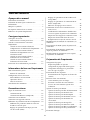 2
2
-
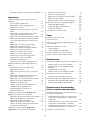 3
3
-
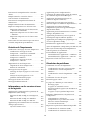 4
4
-
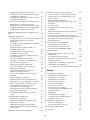 5
5
-
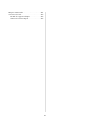 6
6
-
 7
7
-
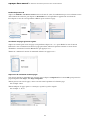 8
8
-
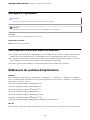 9
9
-
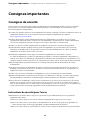 10
10
-
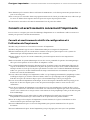 11
11
-
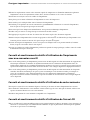 12
12
-
 13
13
-
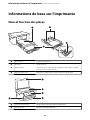 14
14
-
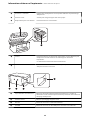 15
15
-
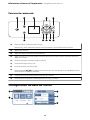 16
16
-
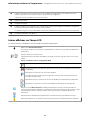 17
17
-
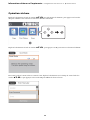 18
18
-
 19
19
-
 20
20
-
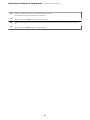 21
21
-
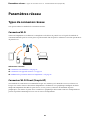 22
22
-
 23
23
-
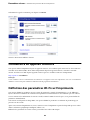 24
24
-
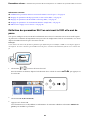 25
25
-
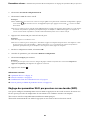 26
26
-
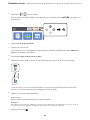 27
27
-
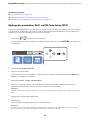 28
28
-
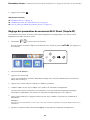 29
29
-
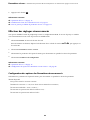 30
30
-
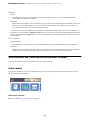 31
31
-
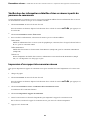 32
32
-
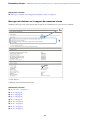 33
33
-
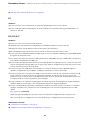 34
34
-
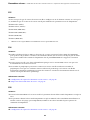 35
35
-
 36
36
-
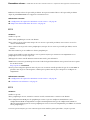 37
37
-
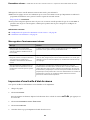 38
38
-
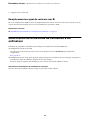 39
39
-
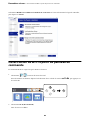 40
40
-
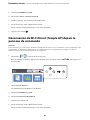 41
41
-
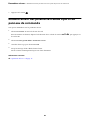 42
42
-
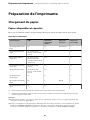 43
43
-
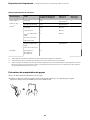 44
44
-
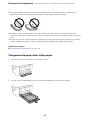 45
45
-
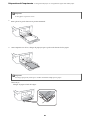 46
46
-
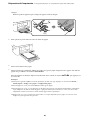 47
47
-
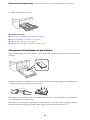 48
48
-
 49
49
-
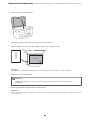 50
50
-
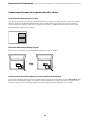 51
51
-
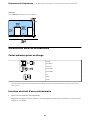 52
52
-
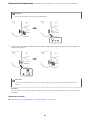 53
53
-
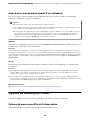 54
54
-
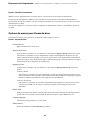 55
55
-
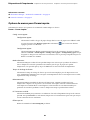 56
56
-
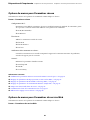 57
57
-
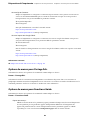 58
58
-
 59
59
-
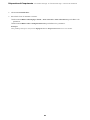 60
60
-
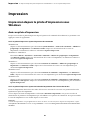 61
61
-
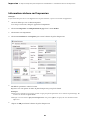 62
62
-
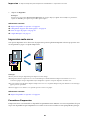 63
63
-
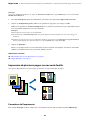 64
64
-
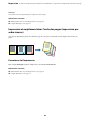 65
65
-
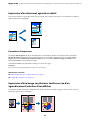 66
66
-
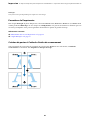 67
67
-
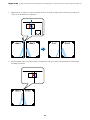 68
68
-
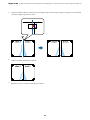 69
69
-
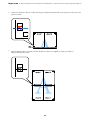 70
70
-
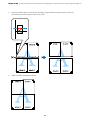 71
71
-
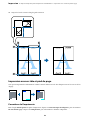 72
72
-
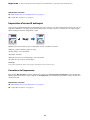 73
73
-
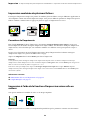 74
74
-
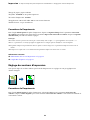 75
75
-
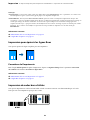 76
76
-
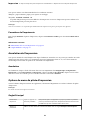 77
77
-
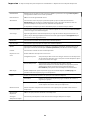 78
78
-
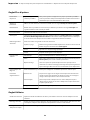 79
79
-
 80
80
-
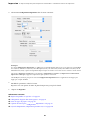 81
81
-
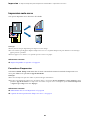 82
82
-
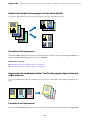 83
83
-
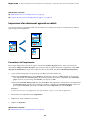 84
84
-
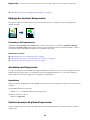 85
85
-
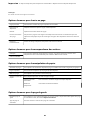 86
86
-
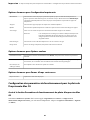 87
87
-
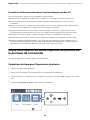 88
88
-
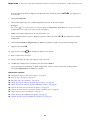 89
89
-
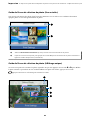 90
90
-
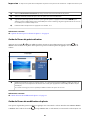 91
91
-
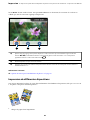 92
92
-
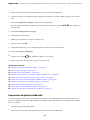 93
93
-
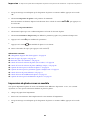 94
94
-
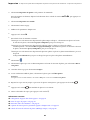 95
95
-
 96
96
-
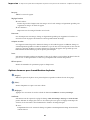 97
97
-
 98
98
-
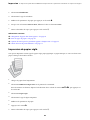 99
99
-
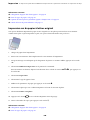 100
100
-
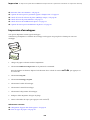 101
101
-
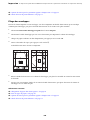 102
102
-
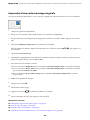 103
103
-
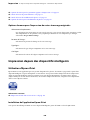 104
104
-
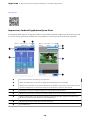 105
105
-
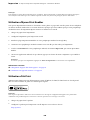 106
106
-
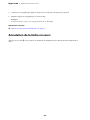 107
107
-
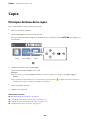 108
108
-
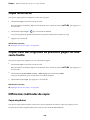 109
109
-
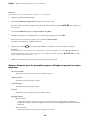 110
110
-
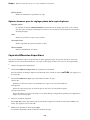 111
111
-
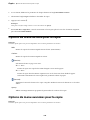 112
112
-
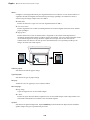 113
113
-
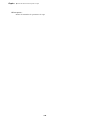 114
114
-
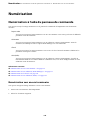 115
115
-
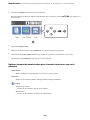 116
116
-
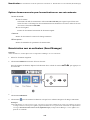 117
117
-
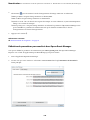 118
118
-
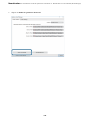 119
119
-
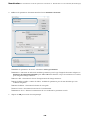 120
120
-
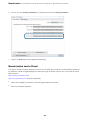 121
121
-
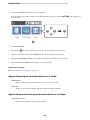 122
122
-
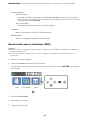 123
123
-
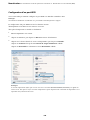 124
124
-
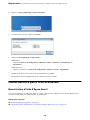 125
125
-
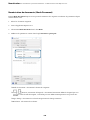 126
126
-
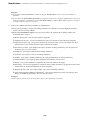 127
127
-
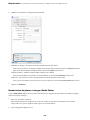 128
128
-
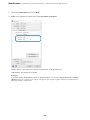 129
129
-
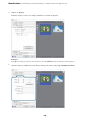 130
130
-
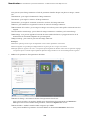 131
131
-
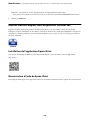 132
132
-
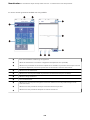 133
133
-
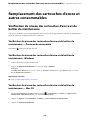 134
134
-
 135
135
-
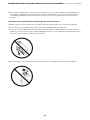 136
136
-
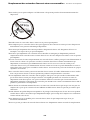 137
137
-
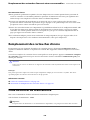 138
138
-
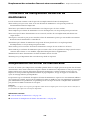 139
139
-
 140
140
-
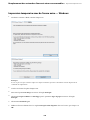 141
141
-
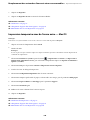 142
142
-
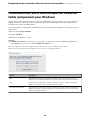 143
143
-
 144
144
-
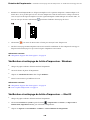 145
145
-
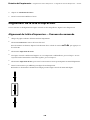 146
146
-
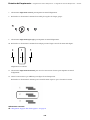 147
147
-
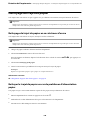 148
148
-
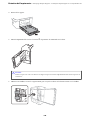 149
149
-
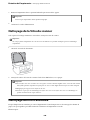 150
150
-
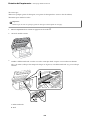 151
151
-
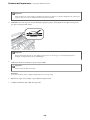 152
152
-
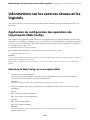 153
153
-
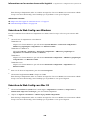 154
154
-
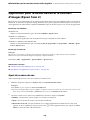 155
155
-
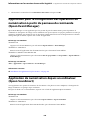 156
156
-
 157
157
-
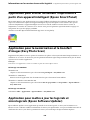 158
158
-
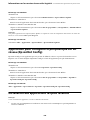 159
159
-
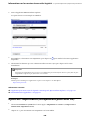 160
160
-
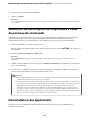 161
161
-
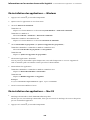 162
162
-
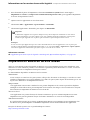 163
163
-
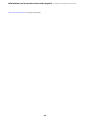 164
164
-
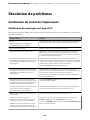 165
165
-
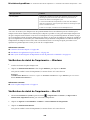 166
166
-
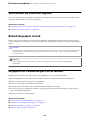 167
167
-
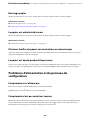 168
168
-
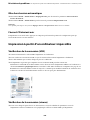 169
169
-
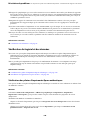 170
170
-
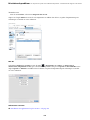 171
171
-
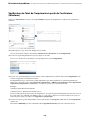 172
172
-
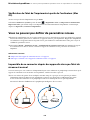 173
173
-
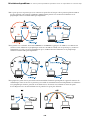 174
174
-
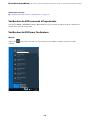 175
175
-
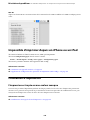 176
176
-
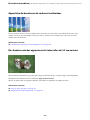 177
177
-
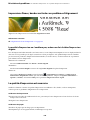 178
178
-
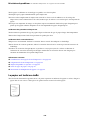 179
179
-
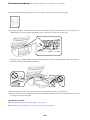 180
180
-
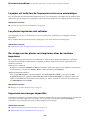 181
181
-
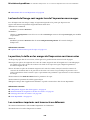 182
182
-
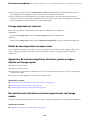 183
183
-
 184
184
-
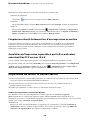 185
185
-
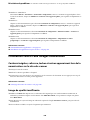 186
186
-
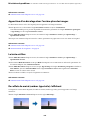 187
187
-
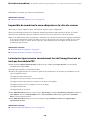 188
188
-
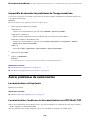 189
189
-
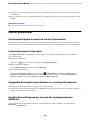 190
190
-
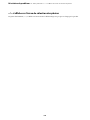 191
191
-
 192
192
-
 193
193
-
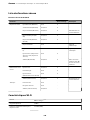 194
194
-
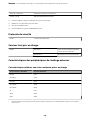 195
195
-
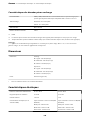 196
196
-
 197
197
-
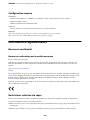 198
198
-
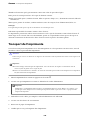 199
199
-
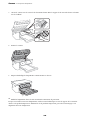 200
200
-
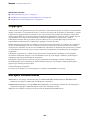 201
201
-
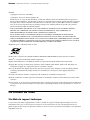 202
202
-
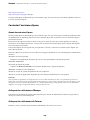 203
203
-
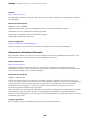 204
204
-
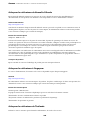 205
205
-
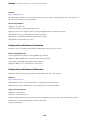 206
206
-
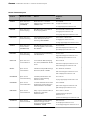 207
207
-
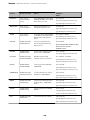 208
208
-
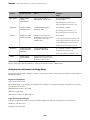 209
209
-
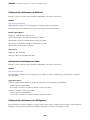 210
210
-
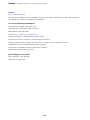 211
211
Epson XP-5155 Manuel utilisateur
- Taper
- Manuel utilisateur
- Ce manuel convient également à
Documents connexes
-
Epson XP-4155 Manuel utilisateur
-
Epson XP-5100 Manuel utilisateur
-
Epson WF-2880 Manuel utilisateur
-
Epson WF-2820 Manuel utilisateur
-
Epson XP-2155 Manuel utilisateur
-
Epson WF-2870 Manuel utilisateur
-
Epson WF-2845 Manuel utilisateur
-
Epson WF-2865 Manuel utilisateur
-
Epson M-2140 Manuel utilisateur
-
Epson ET-3700 Manuel utilisateur